Win10系统字体模糊怎么解决
Win10系统字体模糊怎么解决
2016-11-16 01:32:14 /故事大全
Win10系统字体模糊怎么设置?Win10系统字体模糊怎么解决?这里就为大家带来解决方法,一起来看看。
1、首先,在Windows 10的桌面点击鼠标右键,选择“显示设置”
2、在“显示设置”的界面下方,点击“高级显示设置”
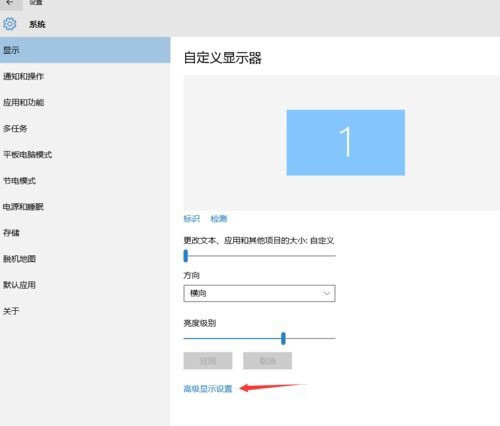
3、在“高级显示设置”的界面中,点击下方的“文本和其他项目大小的调整的高级选项”
4、然后,点击“更改项目的大小”下面的“设置自定义缩放级别”
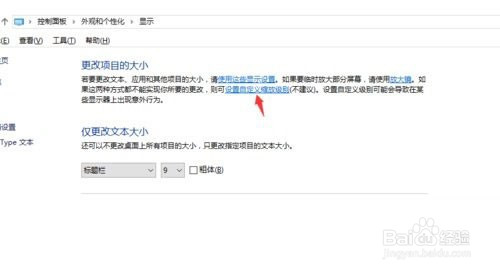
5、这里,选择100%,就代表着正常的缩放级别。所以,改成100%就好了,但要记得点击“确定”,在点击“应用”
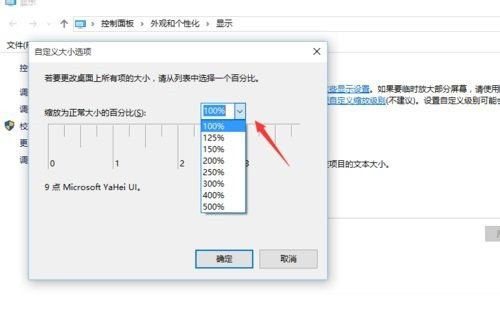
6、然后,计算机会提示你“你必须注销计算机才能应用这些修改”,点击“立即注销”,之后从新进入Windows10,此时程序上的模糊字体就变得清晰了。
注意事项
1、在做这些设置之前要确保你的屏幕分辨率设置正常、显卡驱动安装正常
2、如果你屏幕分辨率设置不正常、显卡驱动没有安装,那么这些设置将是没有用的。
所以,Windows 10系统字体模糊并不是字体的问题,而是其他设置的问题。
以上就是Win10系统字体模糊怎么解决相关介绍,希望能对大家有所帮助!
所属专题:
上一篇:Win7系统语言怎么设置成英文
下一篇:win10毛玻璃特效开启方法介绍
版权所有- © 2012-2015 · 故事大全 SITEMAP站点地图 Power by flip clock online手机看故事
站点地图 Power by flip clock online